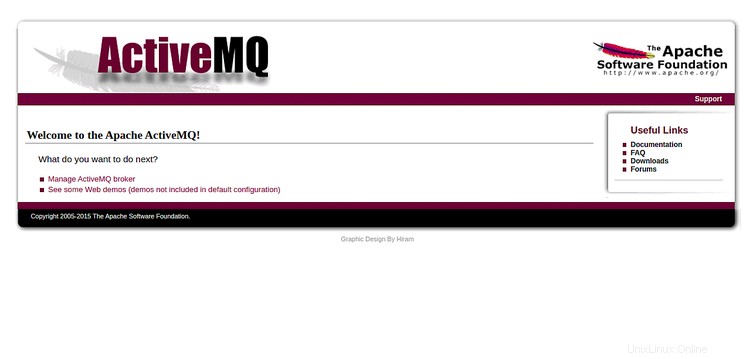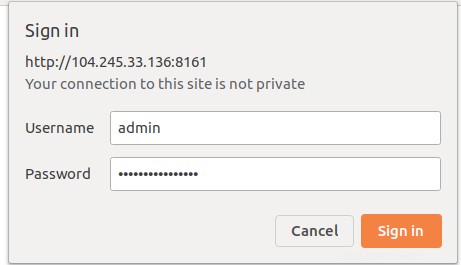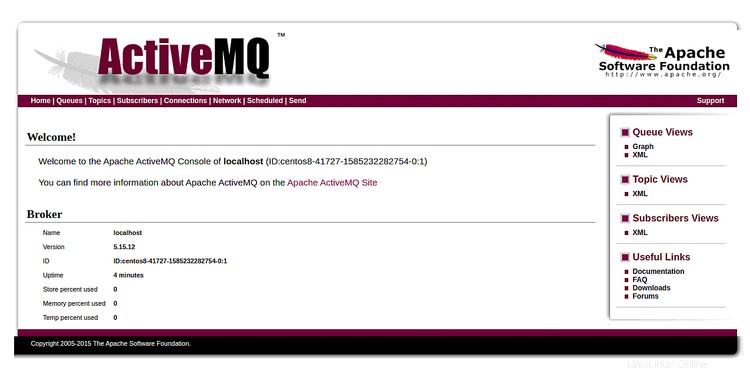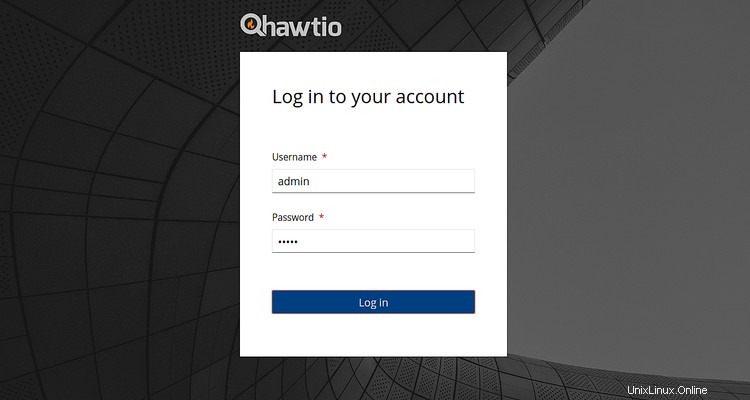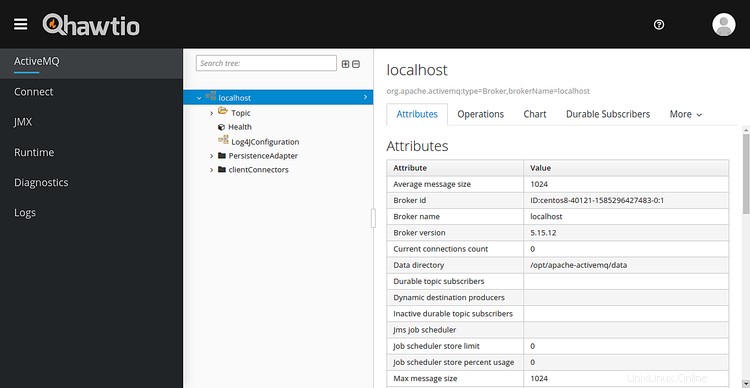Apache ActiveMQ adalah broker pesan gratis, open source dan berbasis Java yang dapat digunakan untuk mengirim pesan antara dua aplikasi. Ini menawarkan banyak fitur termasuk, ketersediaan tinggi dan penyeimbang muatan pesan untuk data Anda. Ini juga mendukung beberapa bahasa klien dan protokol termasuk, Java, C, C++, Python, PHP, Perl, Ruby dan C#. Ini menerjemahkan pesan dari pengirim ke penerima dan memungkinkan pesan disimpan dalam antrian.
Dalam tutorial ini, kita akan belajar cara menginstal Apache ActiveMQ di CentOS 8.
Prasyarat
- Server yang menjalankan CentOS 8.
- Kata sandi root dikonfigurasi di server Anda.
Instal Java
Apache ActiveMQ adalah aplikasi berbasis Java sehingga Java harus diinstal di sistem Anda. Jika belum terinstal, Anda dapat menginstalnya dengan perintah berikut:
dnf install java-11-openjdk-devel -y
Setelah menginstal Java, verifikasi versi Java yang diinstal dengan perintah berikut:
java --version
Anda akan mendapatkan output berikut:
openjdk 11.0.6 2020-01-14 LTSOpenJDK Runtime Environment 18.9 (build 11.0.6+10-LTS)OpenJDK 64-Bit Server VM 18.9 (build 11.0.6+10-LTS, mode campuran, berbagi)Instal dan Konfigurasi Apache ActiveMQ
Pertama, Anda perlu mengunduh ActiveMQ versi terbaru dari situs resmi mereka. Anda dapat mengunduhnya dengan perintah berikut:
cd /opt
wget https://www.apache.org/dist/activemq/5.15.12/apache-activemq-5.15.12-bin.tar.gzSetelah diunduh, ekstrak file yang diunduh dengan perintah berikut:
tar -xvzf apache-activemq-5.15.12-bin.tar.gzSelanjutnya, ganti nama direktori yang diekstrak apache-activemq dengan perintah berikut:
mv apache-activemq-5.15.12 apache-activemqSelanjutnya, ada baiknya untuk membuat pengguna terpisah untuk Apache ActiveMQ. Anda dapat membuat pengguna baru bernama activemq dengan perintah berikut:
useradd activemqSelanjutnya, ubah kepemilikan direktori apache-activemq menjadi activemq:
chown -R activemq:activemq /opt/Apache-activemq/Setelah selesai, Anda dapat melanjutkan ke langkah berikutnya.
Buat File Layanan Systemd untuk ActiveMQ
Selanjutnya, Anda perlu membuat file layanan systemd untuk mengelola layanan Apache ActiveMQ. Anda dapat membuatnya dengan perintah berikut:
nano /etc/systemd/system/apache-activemq.serviceTambahkan baris berikut:
[Unit]Description=Apache ActiveMQ Messaging ServerAfter=network.target[Service]Type=forkingUser=activemqGroup=activemqExecStart=/opt/apache-activemq/bin/activemq startExecStop=/opt/apache-activemq/bin/activemq stop [Install]WantedBy=multi-user.targetSimpan dan tutup file setelah Anda selesai. Kemudian, muat ulang daemon systemd dengan perintah berikut:
systemctl daemon-reloadSelanjutnya, mulai layanan ActiveMQ dan aktifkan untuk memulai setelah sistem reboot dengan perintah berikut:
systemctl start Apache-activemq
systemctl aktifkan Apache-activemqAnda dapat memverifikasi status layanan ActiveMQ dengan perintah berikut:
systemctl status apache-activemqAnda akan melihat output berikut:
? apache-activemq.service - Server Pesan ActiveMQ Apache Dimuat:dimuat (/etc/systemd/system/apache-activemq.service; dinonaktifkan; preset vendor:dinonaktifkan) Aktif:aktif (berjalan) sejak Kamis 26-03-10:15 :32 EDT; 12 detik yang lalu Proses:9005 ExecStart=/opt/Apache-activemq/bin/activemq start (kode=keluar, status=0/SUCCESS) PID Utama:9057 (java) Tugas:49 (batas:25028) Memori:197,5 juta CGroup:/system.slice/apache-activemq.service ??9057 /usr/bin/java -Xms64M -Xmx1G -Djava.util.logging.config.file=logging.properties -Djava.security.auth.login.config=/opt /apach>26 Mar 10:15:32 centos8 systemd[1]:Memulai Server Pesan ActiveMQ Apache...26 Mar 10:15:32 centos8 activemq[9005]:INFO:Memuat '/opt/apache-activemq//bin /env'Mar 26 10:15:32 centos8 activemq[9005]:INFO:Menggunakan java '/usr/bin/java'Mar 26 10:15:32 centos8 activemq[9005]:INFO:Mulai - periksa file log yang ditentukan dalam logging .properties dan log4j.properties untuk mendapatkan detail 26 Mar 10:15:32 centos8 activemq[9005]:INFO:pidfile dibuat :'/opt/Apache-activemq//data/activemq.pid' (pid '9057')26 Mar 10 :15:32 centos8 systemd[1]:Memulai Server Pesan ActiveMQ Apache.Secara default, Apache ActiveMQ mendengarkan pada port 8161. Anda dapat memeriksanya dengan perintah berikut:
netstat -antup | grep 8161Anda akan mendapatkan output berikut:
tcp6 0 0 :::8161 :::* DENGARKAN 9289/javaSetel Kata Sandi Admin Apache ActiveMQ
Secara default, nama pengguna dan kata sandi admin Apache ActiveMQ diatur ke admin/admin. Ini sangat berbahaya untuk alasan keamanan. Jadi disarankan untuk menggantinya dengan kata sandi yang aman.
Anda dapat mengubahnya dengan mengedit file berikut:
nano /opt/apache-activemq/conf/jetty-realm.propertiesUbah baris berikut dengan kata sandi keinginan Anda:
# username:password [,rolename ...]admin:activemqpassword, adminuser:userpassword, userSimpan dan tutup file setelah Anda selesai. Kemudian, restart layanan ActiveMQ untuk menerapkan perubahan:
systemctl restart apache-activemqSetelah selesai, Anda dapat melanjutkan ke langkah berikutnya.
Konfigurasikan Nginx sebagai Proxy Terbalik untuk Apache ActiveMQ
Selanjutnya, disarankan untuk mengonfigurasi Nginx sebagai proxy terbalik untuk ActiveMQ.
Pertama, instal server web Nginx dengan perintah berikut:
dnf install nginx -ySetelah Nginx terinstal, buat file konfigurasi virtual host Nginx baru dengan perintah berikut:
nano /etc/nginx/conf.d/activemq.confTambahkan baris berikut:
server { dengarkan 80; server_name your-server-ip; lokasi / { proxy_pass http://127.0.0.1:8161; proxy_http_version 1.1; proxy_set_header Tingkatkan $http_upgrade; proxy_set_header Koneksi 'upgrade'; proxy_set_header Host $host; proxy_cache_bypass $http_upgrade; }}Simpan dan tutup file setelah Anda selesai. Kemudian, periksa Nginx apakah ada kesalahan sintaks dengan perintah berikut:
nginx -tAnda akan melihat output berikut:
nginx:file konfigurasi /etc/nginx/nginx.conf sintaksnya oknginx:file konfigurasi /etc/nginx/nginx.conf tes berhasilTerakhir, mulai layanan Nginx dan aktifkan untuk memulai setelah sistem reboot dengan perintah berikut:
systemctl start nginx
systemctl aktifkan nginxAnda juga dapat memverifikasi status Nginx menggunakan perintah berikut:
systemctl status nginxAnda akan melihat output berikut:
? nginx.service - HTTP nginx dan server proxy terbalik Dimuat:dimuat (/usr/lib/systemd/system/nginx.service; dinonaktifkan; preset vendor:dinonaktifkan) Aktif:aktif (berjalan) sejak Kamis 26-03-10 10:27:45 WIB; 1 menit 9 detik yang lalu Proses:9984 ExecStart=/usr/sbin/nginx (kode=keluar, status=0/SUCCESS) Proses:9982 ExecStartPre=/usr/sbin/nginx -t (kode=keluar, status=0/SUCCESS) Proses :9980 ExecStartPre=/usr/bin/rm -f /run/nginx.pid (kode=keluar, status=0/SUCCESS) PID Utama:9985 (nginx) Tugas:3 (batas:25028) Memori:5,5M CGroup:/system.slice/nginx.service ??9985 nginx:master process /usr/sbin/nginx ??9986 nginx:worker process ??9987 nginx:worker process26 Mar 10:27:44 centos8 systemd[1]:Memulai nginx HTTP dan server proxy terbalik...Konfigurasi SELinux dan Firewall
Secara default, SELinux diaktifkan di CentOS 8. Direkomendasikan untuk menonaktifkan SELinux agar Apache ActiveMQ berfungsi dengan baik.
Anda dapat menonaktifkan SELinux dengan mengedit file /etc/selinux/config:
nano /etc/selinux/configTemukan baris berikut:
SELINUX=menegakkanDan, ganti dengan baris berikut:
SELINUX=permisifSimpan dan tutup file. Kemudian, mulai ulang sistem Anda untuk menerapkan perubahan:
Selanjutnya, Anda harus mengizinkan port 80 dan 8161 melalui firewalld. Anda dapat mengizinkannya dengan perintah berikut:
firewall-cmd --zone=public --permanent --add-port=8161/tcp
firewall-cmd --zone=public --permanent --add-port=80/tcpSelanjutnya, muat ulang firewalld untuk menerapkan perubahan:
firewall-cmd --reloadSetelah selesai, Anda dapat melanjutkan ke langkah berikutnya.
Akses Apache ActiveMQ
Pada titik ini, Apache ActiveMQ diinstal dan dikonfigurasi.
Sekarang, buka browser web Anda dan ketik URL http://your-server-ip. Anda akan melihat halaman berikut:
Anda juga dapat mengakses antarmuka admin Apache ActiveMQ dengan mengunjungi URL http://your-server-ip/admin. Anda akan diarahkan ke halaman berikut:
Berikan nama pengguna, kata sandi admin Anda, dan klik Masuk tombol. Anda akan melihat antarmuka admin Apache ActiveMQ di halaman berikut:
Pantau ActiveMQ Dengan Hawt.io
Anda juga dapat memantau Apache ActiveMQ Anda dengan Hawt.io. Hawt.io adalah konsol web modular untuk mengelola aplikasi berbasis Java Anda. Ini adalah konsol manajemen yang dapat dicolokkan yang mendukung semua jenis JVM, wadah apa pun termasuk, Tomcat, Jetty, Karaf, JBoss, dan banyak lagi.
Pertama, unduh file perang Hawt.io versi terbaru dengan perintah berikut:
wget https://repo1.maven.org/maven2/io/hawt/hawtio-default/2.9.1/hawtio-default-2.9.1.warSelanjutnya, ekstrak file yang diunduh dengan perintah berikut:
unzip hawtio-default-2.9.1.war -d hawtioSelanjutnya, pindahkan direktori hasil ekstrak ke direktori webapps dengan perintah berikut:
mv hawtio /opt/apache-activemq/webapps/Selanjutnya, ubah kepemilikan direktori webapps menjadi activemq dengan perintah berikut:
chown -R activemq:activemq /opt/Apache-activemq/webapps/Selanjutnya, edit file lingkungan Apache ActiveMQ dan buat beberapa perubahan:
nano /opt/apache-activemq/bin/envTemukan baris berikut:
ACTIVEMQ_OPTS="$ACTIVEMQ_OPTS_MEMORY -Djava.util.logging.config.file=logging.properties -Djava.security.auth.login.config=$ACTIVEMQ_CONF/login.config"Ganti dengan baris berikut:
ACTIVEMQ_OPTS="$ACTIVEMQ_OPTS_MEMORY -Djava.util.logging.config.file=logging.properties -Djava.security.auth.login.config=$ACTIVEMQ_CONF/login.config -Dhawtio.realm=activemq -Dhawtio.role=admin -Dhawtio.rolePrincipalClasses=org.apache.activemq.jaas.GroupPrincipal"Simpan dan tutup file setelah Anda selesai. Selanjutnya, buka file jetty.xml:
nano /opt/apache-activemq/conf/jetty.xmlTambahkan baris berikut di bawah baris
Simpan dan tutup file ketika Anda selesai kemudian restart layanan Apache ActiveMQ untuk menerapkan perubahan:
systemctl restart apache-activemqSetelah selesai, Anda dapat melanjutkan ke langkah berikutnya.
Mengakses Antarmuka Web Hawt.io
Hawt.io sekarang diinstal dan dikonfigurasi. Saatnya mengakses antarmuka webnya.
Buka browser web Anda dan ketik URL http://your-server-ip/hawtio. Anda akan diarahkan ke halaman login Hawt.io:
Berikan nama pengguna dan sandi default sebagai admin/admin dan klik Log di tombol. Anda akan melihat dasbor Hawt.io di halaman berikut:
Kesimpulan
Selamat! Anda telah berhasil menginstal Apache ActiveMQ pada CentOS 8. Untuk informasi lebih lanjut, kunjungi dokumentasi Apache ActiveMQ di ActiveMQ.
Cara Menginstal Server Database MySQL 8 di CentOS 8 Cara Menginstal dan Mengonfigurasi Mattermost di CentOS 8Cent OS